| Руководство пользователя СЭД
FossDoc. Версия 5.5 Настройка текущего представления папок |
   |
Для настройки текущего представления
выберите интересующую папку и нажмите на кнопку ![]() (Настройка текущего представления) на
панели инструментов папки:
(Настройка текущего представления) на
панели инструментов папки:
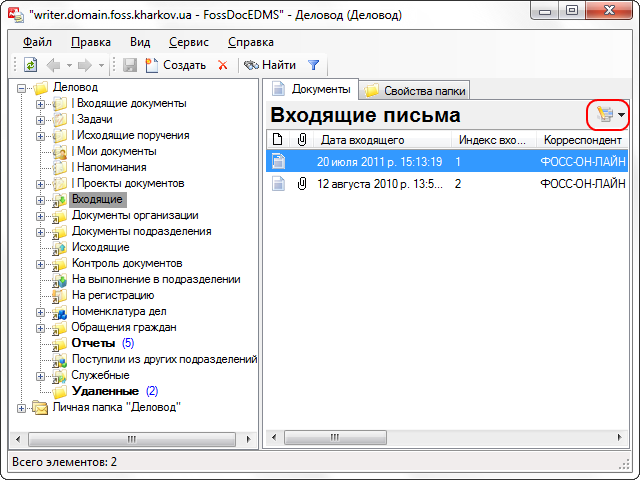
Рис. 165 — Кнопка «Настройка текущего представления»

Рис. 166 — Меню кнопки «Настройка текущего представления»
Данное меню позволяет настроить
представление папки. Для каждой папки существует представление по
умолчанию, к которому вы можете всегда вернуться. Кроме этого, вы
можете создать неограниченное количество новых представлений, нажав
кнопку ![]() (Создать новое представление).
(Создать новое представление).
Введите наименование нового представления и отметьте галочками поля, которые будут отображаться:
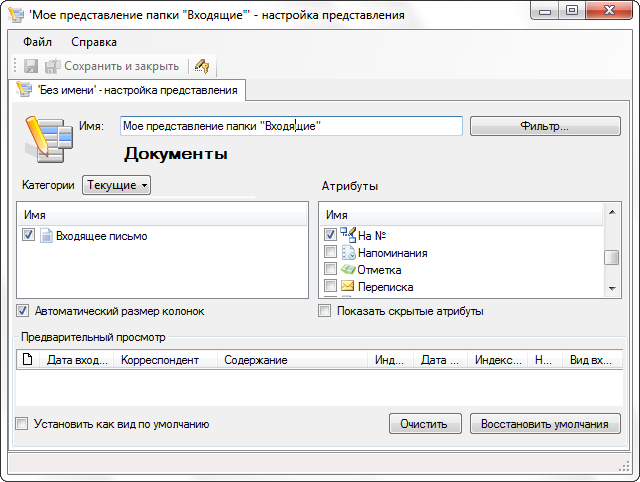
Рис. 167 — Создание нового представления папки
С помощью панели «Предварительный просмотр» вы можете переставить выбранные поля в том порядке, который вам необходим. Сохраните введенные изменения.
В результате вы получите новое отображение содержимого выбранной папки:

Рис. 168 — Выбор созданного представления
При выборе полей для отображения Вы можете использовать различные их категории. Обычно достаточно категории «Текущие», но если, например, Вам необходимо отобразить какое-либо скрытое поле документа, то можно выбрать «Все категории»:

Рис. 169 — Выбор категории полей
Данные настройки можно произвести и для отображения полей в закладках документа.
Вы также можете удалить ненужные колонки, переименовать заголовки или изменить формат отображения, выбрав из контекстного меню колонки команду Настройки колонки:
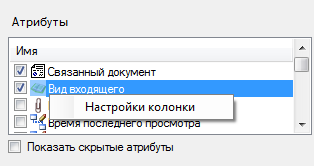
Рис. 170 — Меню «Настройки колонки»
В результате появится диалог:
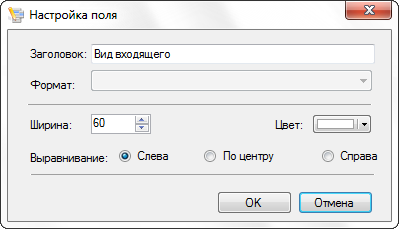
Рис. 171 — Диалог «Настройка поля»